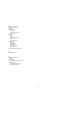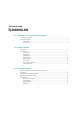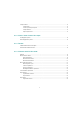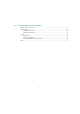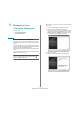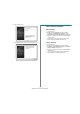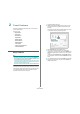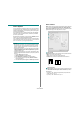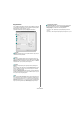User guide
Temel Yazdırma
6
2 Temel Yazdırma
Bu bölümde, Windows'taki yazdırma seçenekleri ve ortak yazdırma
görevleri açıklanmaktadır.
Bu bölümün içeriği:
•Belge Yazdırma
•Yazıcı Ayarları
- Düzen Sekmesi
- Kağıt Sekmesi
- Grafikler Sekmesi
- Ekstralar Sekmesi
- Hakkında Sekmesi
- Yazıcı Sekmesi
- Favori bir Ayarın Kullanılması
- Yardımın Kullanılması
Belge Yazdırma
N
OT
:
• Bu Kullanım Kılavuzunda görünen, yazıcı sürücünüzün
Özellikler
penceresi kullanılan yazıcıya bağlı olarak değişiklik gösterebilir. Ancak
yazıcı özellikleri penceresinin yapısı benzerdir.
•
Yazıcınızla uyumlu olan İşletim Sistem(ler)ini kontrol edin. Lütfen
Yazıcı Kullanım Kılavuzunuzdaki Yazıcı Özellikleri kısmının Uyumlu
Olan İşletim Sistemleri bölümüne bakın.
•Yazıcınızın tam adını öğrenmeniz gerekirse, verilen CD-ROM'a bakın.
Aşağıdaki prosedürde çeşitli Windows uygulamalarından yazdırma için
gerekli genel adımlar açıklanmaktadır. Belge yazdırma için tam olarak
izlenmesi gereken adımlar kullanmakta olduğunuz uygulama programına
göre değişiklik gösterebilir. Kesin yazdırma prosedürü için yazılım
uygulamanızın Kullanım Kılavuzu'na başvurun.
1
Yazdırmak istediğiniz belgeyi açın.
2
Yazdır
seçeneğini belirleyin (
Dosya
menüsü). Yazdır penceresi
görüntülenir. Kullandığınız uygulamaya bağlı olarak biraz farklı
görünebilir.
Temel yazdırma ayarları Yazdır penceresinde belirlenir. Kopya sayısı
ve yazdırılacak sayfa aralığı bu ayarlarda gösterilir.
3
Yazıcı sürücünüzü
seçin (Açılan
Ad
listesinden).
4
Yazıcı sürücünüz tarafından sağlanan yazıcı özelliklerinden
yararlanmak için, uygulamanın Yazdır penceresinde
Özellikler
veya
Tercihler
seçeneğini belirleyin. Ayrıntılar için, bkz: “Yazıcı Ayarları”,
sayfa 7.
Yazdırma pencerenizde
Kurulum
,
Yazıcı
veya
Seçenekler
görürseniz,
bu seçeneği tıklatın. Ardından sonraki ekranda
Özellikler
seçeneğini
tıklatın.
5
Yazıcı özellikleri penceresini kapatmak için
Tamam
seçeneğini tıklatın.
6
Yazdırma işini başlatmak için, Yazdır penceresinde
Tamam
veya
Yazdır
seçeneğini tıklatın.
Yazıcınızın seçili
olduğundan emin olun.